Googleリーダーが終了して、その後はFeedlyを利用してRSS購読を行なっております。購読のフローはGoogleリーダーの時とそんなに大きく違わずに行えているので、概ね満足しています。
私の場合、Feedlyを利用して購読することは殆どありません。利用しているアプリがFeedly(もしくはその他のRSSサービス)と同期できることが重要なのであって、そのサービスが何であるかはさほど重要ではないのです。
この辺りは長いものに巻かれる感じで、今後ポピュラーになりそうなFeedlyを選んでいます。
さて、ではそのFeedlyを利用して、どのようにRSS購読フローを回しているか。それを今日はお話しします。
大まかな流れ
大まかな流れは以下の通りです。
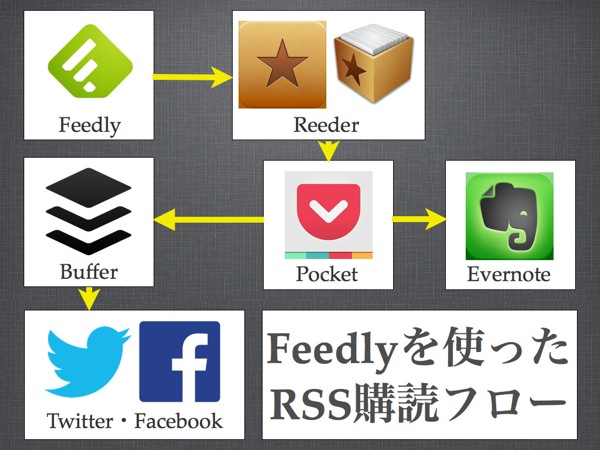
①アプリ「Reeder」を「Feedly」と同期して、「Reeder」によって購読。
②気になった記事は「Pocket」に流しこむ。
③「Pocket」で熟読し、「Evernote」に保存したりSNSにシェアしたり。
以上のような流れになります。それでは一つ一つ詳しくご説明します。
購読はアプリ「Reeder」を利用して
iPhone・Macで人気のRSS購読アプリ「Reeder」。以前はGoogleリーダーと同期していましたが、サービスの終了とともに「Feedly」へのサポートを開始しました。
「Reeder」が使えて嬉しいのは、既読やスター(もしくはPocketなどの後で読むサービス)をワンタッチで行えること。このスピード感がRSS購読にはどうしても必要であり、譲れない部分でもあります。
▼左右のスワイプで既読・Pocketへの送信が可能。設定はユーザーの好みに合わせて変えられます。私は、「左スワイプで既読」「右スワイプでPocket保存」にしています。
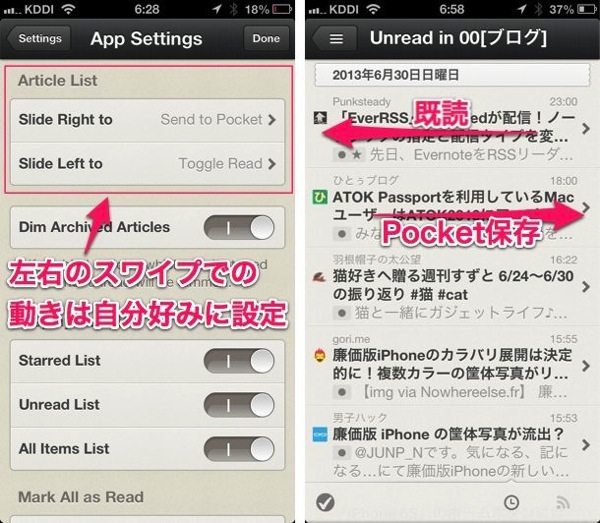
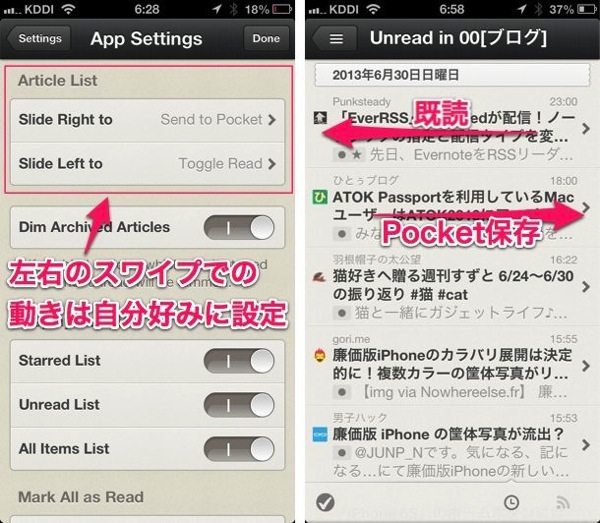
□SNSシェアやEvernote保存もOK
私の場合は、この時点ではEvernoteへの保存やSNSへのシェアは行いません。後から腰を落ち着かせて読むために「Pocket」に送信しています。
しかし人によってはEvernoteに保存したりSNSへのシェアを行いたい方もいらっしゃるでしょう。その点も、アプリ「Reeder」は優秀です。
▼アプリ「Reeder」では、Evernoteへの保存や、Facebook・Twitterへのシェアも行えます。ウェブサービス「Buffer」を利用すれば、FacebookとTwitterへの同時投稿も可能です。
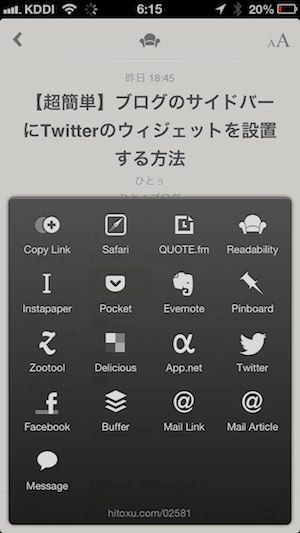
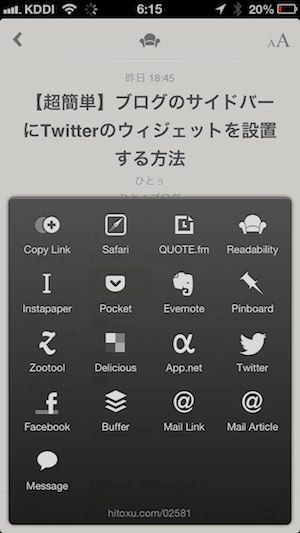
▼また、「Feedly」は「ifttt」にも対応しました。これを利用すれば「既読をツイート」「スターをEvernoteに保存」などの動きを自動化することができます。
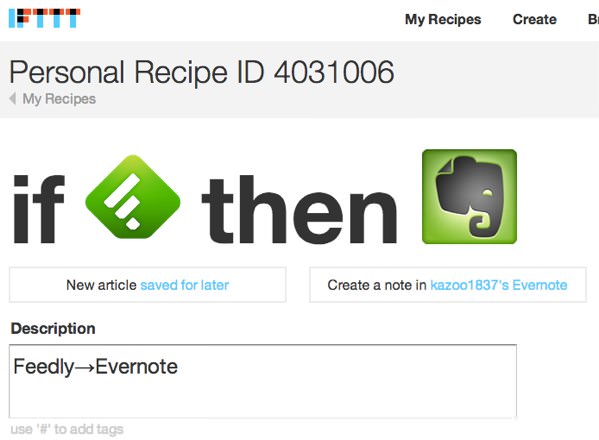
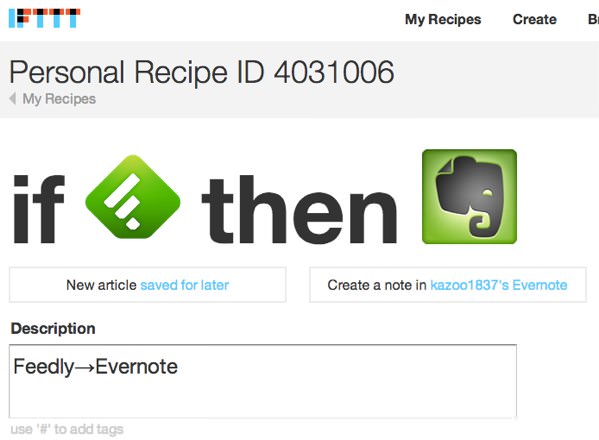
Pocketから初めてEvernote保存・SNSシェア
気になった記事を「Feedly」から「Pocket」に流し込み、熟読は「Pocket」から行います。
「Pocket」で読んだ記事の中から、「これは良かった!」「後から何度も読み返したい」と思うものをEvernoteに保存します。この辺りもワンタッチで出来るので、Pocketのアプリには助けられています。
▼iPhone版アプリでは「Evernote」への保存や「Buffer」を利用したSNSシェアも完備。また、「OmniFocus」へタスクを追加することもできます。「今度自分もやってみよう」と思えた記事をそのままタスクにできるのは非常に嬉しい。
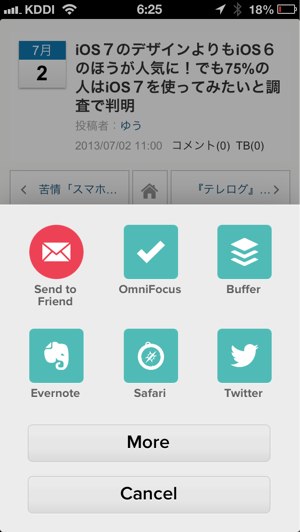
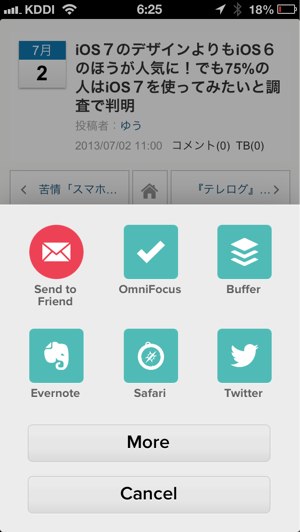
▼Mac版アプリでも「Evenrote」保存や「Buffer」を利用できます。


あとがき:サーバー同期できることが最重要事項
巷では「Feedlyは使いづらい!」なんて声を耳にします。私自身も、慣れていないせいもあるのでしょうが、正直使いやすいとは思っていません。ウェブ版のインターフェイスがあんまりイケてないように感じています。
でも、それは私には関係ない話。そもそも「Feedly」を直に使う予定はないのですから。
それでも「Feedly」を利用しているのは、サーバー同期ができるから。RSSの購読は、必ずiPhoneから行うというわけではありません。時にはMacで行うこともあります。
そんな時、自分が読んだ記事やスターを付けた記事がiPhoneとMacで同じ状態でなくてはなりません。ですから、何かしらサーバー同期できるウェブサービスが必要になるんです。
あとは「Feedly」が今のところ一番ポピュラーそうなので、長続きしてくれるかなぁと期待を込めています。
いかがだったでしょうか。今日の記事が少しでもRSS購読フローのお役に立てれば幸いです。それでは、今日はこのあたりで。


